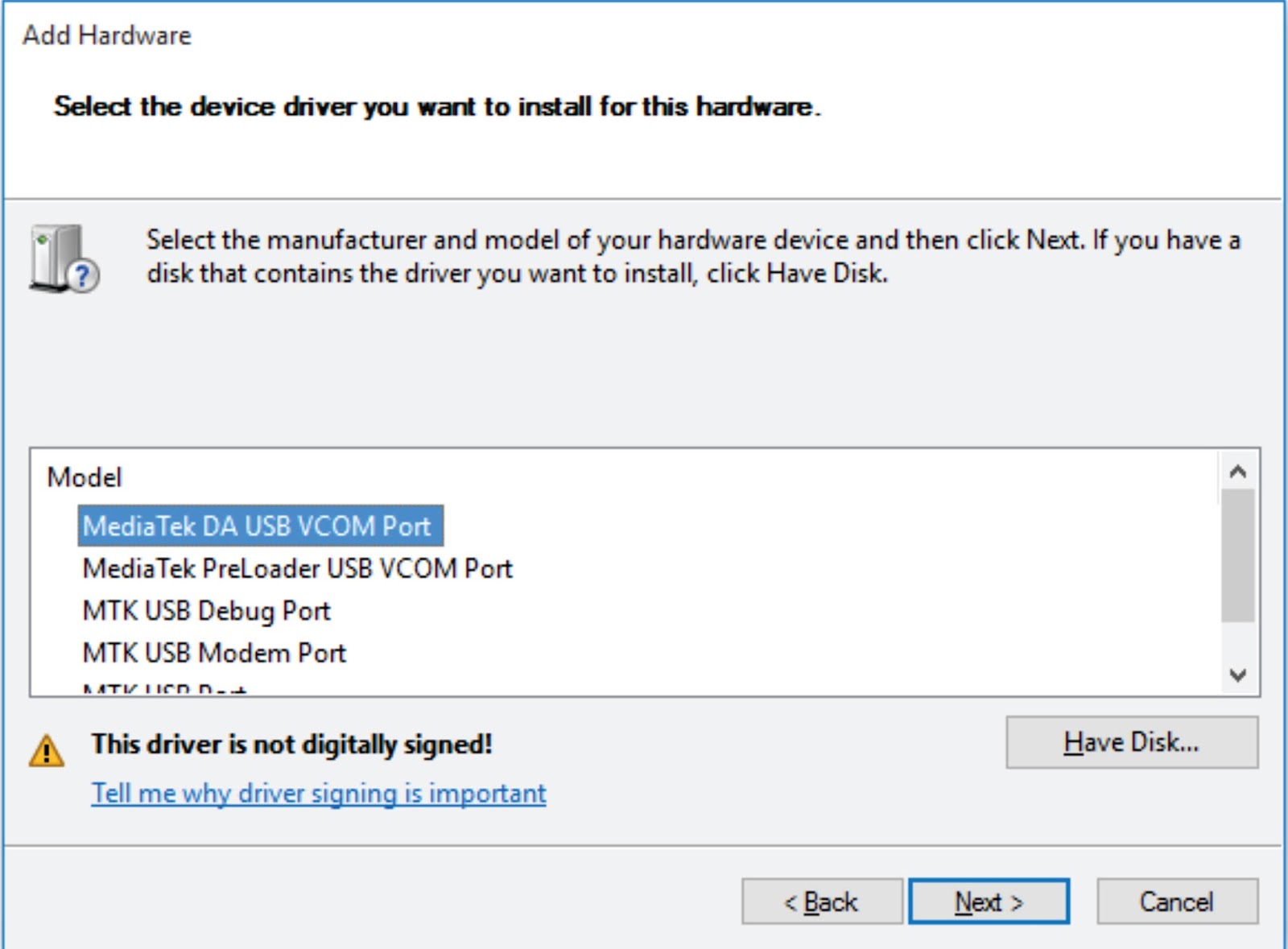Tutorial Cara Instal MTK VCOM Driver
Sebagian besar dari kita pasti pernah mengalami masalah saat menghubungkan perangkat Android dengan laptop atau PC. Salah satu masalah yang paling umum adalah gagal menghubungkan perangkat dengan komputer melalui port USB. Ada banyak alasan mengapa ini terjadi, tetapi salah satu penyebab umumnya adalah kurangnya driver yang diperlukan untuk menghubungkan perangkat dengan komputer Anda.
Artinya, Anda memerlukan driver yang sesuai dengan perangkat Android Anda dan juga dengan sistem operasi Windows yang sedang Anda gunakan. Jika Anda memiliki perangkat Android dengan chipset Mediatek, maka Anda bisa menggunakan MTK VCOM Driver untuk mengatasi masalah tersebut.
Apa itu MTK VCOM Driver?
MTK VCOM Driver adalah driver USB yang dirancang khusus untuk chipset Mediatek. Driver ini diperlukan agar Anda dapat menghubungkan perangkat Android dengan chipset Mediatek ke komputer Anda melalui koneksi USB. Dengan menerapkan driver ini, Anda dapat mentransfer file dan data dari perangkat Android Anda ke komputer atau sebaliknya.
Cara Instal MTK VCOM Driver untuk Windows 10 32 & 64 Bit
Berikut adalah langkah-langkah yang perlu dilakukan untuk menginstal MTK VCOM Driver pada sistem operasi Windows 10 32 & 64 bit:
Langkah 1: Unduh MTK VCOM Driver
Pertama-tama, unduh MTK VCOM Driver sesuai dengan versi Windows yang Anda gunakan (32 bit atau 64 bit). Anda dapat mengunduh driver dari situs web resmi Mediatek atau dari situs web yang menyediakan link unduhan MTK VCOM Driver. Anda juga dapat menggunakan tautan ini untuk mengunduh driver:
Setelah selesai mengunduh driver, ekstrak file zip ke lokasi yang nyaman di komputer Anda.
Langkah 2: Nonaktifkan Penandatanganan Driver
Setelah selesai mengunduh dan mengekstrak driver, langkah berikutnya adalah menonaktifkan penandatanganan driver pada Windows. Hal ini perlu dilakukan karena driver MTK VCOM tidak ditandatangani oleh Microsoft. Untuk menonaktifkan penandatanganan driver, ikuti langkah-langkah di bawah ini:
- Tekan tombol Windows dan R pada keyboard untuk membuka Run.
- Ketik “gpedit.msc” dan tekan Enter.
- Buka “Administrative Templates” dan klik “System”.
- Carilah “Code signing for device drivers” dan dua kali klik pada pengaturannya.
- Pilih opsi “Enabled” dan pilih “Ignore” pada menu drop-down.
- Klik “Apply” dan “OK” untuk menyimpan perubahan.
- Restart komputer untuk memastikan perubahan berhasil diterapkan.
Langkah 3: Hubungkan Perangkat Anda ke Komputer
Setelah menonaktifkan penandatanganan driver pada Windows, langkah berikutnya adalah menghubungkan perangkat Android Anda yang menggunakan chipset Mediatek ke komputer. Gunakan kabel USB yang sesuai untuk menghubungkan perangkat dengan komputer.
Langkah 4: Instal Driver MTK VCOM
Setelah Anda menghubungkan perangkat Android dengan komputer, langkah terakhir adalah menginstal MTK VCOM Driver. Berikut adalah langkah-langkah yang perlu dilakukan untuk menginstal driver:
- Buka Device Manager dengan menekan tombol Windows dan X pada keyboard, kemudian pilih Device Manager dari daftar yang muncul.
- Cari perangkat Android Anda di daftar perangkat. Jika driver belum diinstal, maka perangkat akan ditandai dengan tanda seru kuning.
- Klik kanan pada perangkat dan pilih “Update Driver Software”.
- Pilih opsi “Browse my computer for driver software”.
- Tambahkan jalur ke folder driver MTK VCOM yang sudah Anda ekstrak di langkah 1.
- Klik “Next” untuk memulai proses instalasi.
- Tunggu hingga proses instalasi selesai.
Video Tutorial Instal MTK VCOM Driver
Untuk memudahkan Anda dalam mengikuti langkah-langkah di atas, berikut adalah video tutorial tentang cara menginstal MTK VCOM Driver:
FAQ
Pertanyaan 1: Apa itu chipset Mediatek?
Jawaban: Chipset Mediatek adalah serangkaian chip yang digunakan pada perangkat mobile seperti smartphone, tablet, dan smartwatch. Mereka mengintegrasikan CPU, GPU, dan modem ke dalam satu chip, yang memungkinkan penghematan energi dan menghemat ruang di perangkat Anda.
Pertanyaan 2: Apakah langkah-langkah di atas berlaku untuk Windows 7 atau versi Windows yang lebih lama?
Jawaban: Langkah-langkah di atas berlaku untuk Windows 10, tetapi juga dapat diterapkan pada versi Windows yang lebih lama. Namun, ada beberapa perbedaan dalam navigasi menu dan tampilan antarmuka.
Kesimpulan
Jika Anda memiliki perangkat Android dengan chipset Mediatek dan mengalami masalah saat menghubungkan perangkat dengan komputer melalui koneksi USB, maka MTK VCOM Driver adalah solusi untuk Anda. Dengan mengikuti langkah-langkah di atas, Anda dapat dengan mudah menginstal driver dan menghubungkan perangkat dengan komputer. Jangan lupa untuk mematikan penandatanganan driver pada Windows sebelum menginstal driver.